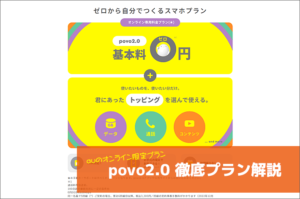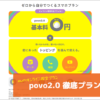準備から手順まで!ドコモに手持ちの端末持ち込みで乗り換え(MNP)する方法
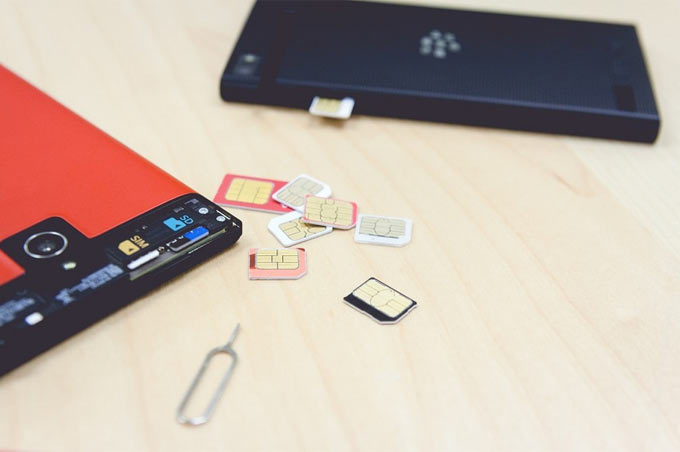
simロック解除が解禁され、キャリアに縛られた機種を使用する人も少しずつ少なくなってきました。
「今使っている機種をそのまま使って通信会社を変える」ということも珍しいことではありません。
ドコモでは、店頭へ端末持ち込みをして乗り換え(MNP)が可能です。
しかしながら自分の今使っている端末がドコモの回線できちんと使える端末なのか不安。
乗り換え(MNP)の手順がよくわからないという方もいらっしゃるでしょう。
本記事では、「端末持ち込みをしてドコモに乗り換え(MNP)をしたいと思っているがちょっと不安」というあなたに、具体的な手順や注意点をお伝えします。
ドコモに乗り換え(MNP)出来る端末かどうか確認する

まず最初の手順として、持っている端末がドコモに乗り換え(MNP)可能か確認しましょう。
ドコモに端末持ち込みをして乗り換え(MNP)をするためには、直接ドコモショップに行く必要があります。
店頭に出向いたのにもかかわらず、ドコモに乗り換え(MNP)出来ない端末で出直し。といったことにならないために、以下の3つのポイントはきちんと確認しておきましょう。
- 持ち込む端末はsimフリースマホ、もしくはsimロックを解除した端末か?
- 技術基準適合証明を受けている端末か?
- ドコモの通信方式・使用周波数帯に対応している端末か?
それではこの3つのポイントについて、それぞれ詳しく解説していきます。
1.持ち込む端末はsimフリースマホ、もしくはsimロックを解除した端末か

simフリーのスマホであれば問題ありませんが、他の通信会社で購入したスマートフォンには、契約した通信会社でしか使用できないようにするsimロックがかかっています。
simロックがかかっている機種の場合、simロックを解除しないとドコモに端末持ち込みをして乗り換え(MNP)をすることは出来ません。
2015年4月以降に発売された機種に関していえば、機種購入日から101日以上経過していればsimロックを解除することが出来ますので、忘れずにしておきましょう。
simロック解除は、au,softbank共に、オンライン・電話・店頭窓口で解除可能です。
ただし、オンライン以外でのsimロック解除の手続きには3,000円もの手数料がかかりますので、オンライン上で手続きするのがオススメです。
●関連記事:simロックの解除方法
↓ソフトバンクの端末のsimロック解除方法↓auの端末のsimロック解除方法2.技術基準適合証明を受けている端末か
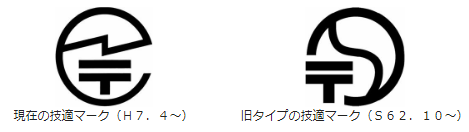
技術適合証明とは簡単に言うと、その端末が日本で使用する許可を得ている証明のことです。
他の通信会社で購入している場合は問題ないですが、中古で端末を購入している場合や、海外で購入した端末を使用する場合は適合を受けているか確認をしておくと安心ですね。
3.ドコモの通信方式・使用周波数帯に対応している端末か

ドコモに端末持ち込みで乗り換え(MNP)をする場合に最も気を付けなければならないことが、持ち込む端末がドコモの通信方式・使用周波数帯に対応しているか否かという点です。
ドコモ・au・softbankはそれぞれ通信に用いる通信方式・周波数が異なっているため、対応していない端末で乗り換え(MNP)をすると上手く通信できないことも考えられますので、きちんと確認をしておきましょう。
自分の端末がドコモの通信方式・使用周波数帯に対応しているか確認する方法
au・softbankからそれぞれの会社で扱っている端末の周波数帯一覧がありますので参照ください。
au公式:SIMロック解除が可能なau携帯電話などの実装周波数帯一覧
ソフトバンク公式:SIMロック解除が可能なソフトバンク携帯電話などの実装周波数帯一覧
手持ちの端末情報を調べる方法
それでは、softbankで扱われているAndroid One S5を例にとって、具体的に表の見方を解説していきましょう。
LTEの周波数帯<データ通信で使用>
まずはデータ通信で使用するLTEの欄から見ていきましょう。
ドコモに乗り換え(MNP)する際にチェックが必要な周波数帯はバンド1、3、19です。
バンド1、3、19はそれぞれ目的が異なりますので、簡単に説明していきます。
バンド1
バンド1は最もメジャーな周波数帯で日本全国に基地があり、速度も速い周波数帯です。
au、softbankも利用している周波数帯なので対応してないことはまずありませんが、確認は必須な周波数帯と言えます。
バンド3
バンド3はドコモが東京、名古屋、大阪で使用している周波数帯。
都内などではバンド1と併用され、場所ごとでつながりやすい周波数帯を用いて通信が行われます。
東京、名古屋、大阪の大都市圏で主に使用する方は押さえておきたい周波数帯です。
バンド19
バンド19は速度はバンド1、3と比べて遅いですが、広いエリアをカバーできる周波数帯です。
地方・山間部など電波が届きにくいところで用いられる周波数帯なので地方・山間部で利用する場合は押さえておきたい周波数帯です。
Android One S5の場合(LTE)
以上のことを踏まえて、Android One S5の対応周波数帯をチェックすると、バンド1、3には対応していますが、バンド19には対応していないことが分かります。

つまり、Andoroid One S5を端末持ち込みでドコモに乗り換え(MNP)すると、東京、名古屋、大阪といった地域ではあまり問題はありませんが、地方で利用する場合はつながりにくくなる可能性がある、と言えます。
3G(W-CDMA)の周波数帯<通話で使用>
次に通話で使用する3G(W-CDMA)を確認しましょう。
3Gの通信方式はW-CDMAとCDMA2000の2種類がありますので、注意が必要です。
ちなみにdocomo、softbankではW-CDMA、auではCDMA2000を使用しています。
ドコモが通話で使用している周波数帯はバンドI、VI/XIXです。
これらのバンドの目的をそれぞれ説明していきます。
バンドI
バンドIは全国的に利用されている周波数帯です。
通話をするのであれば確実に押さえておく必要があります。
バンドVI/XIX
バンドVI/XIXはFOMAプラスエリアと呼ばれ、主に地方・山間部でつながりにくいバンドIを補完する意味合いで使用されている周波数帯です。
地方・山間部で利用する場合は押さえておきましょう。
Android One S5の場合(3G)
上記を踏まえて、Android One S5の対応周波数帯をチェックすると、バンドIには対応していますが、バンドVI/XIXに対応していない端末なのでドコモに乗り換え(MNP)すると、都市部では問題ありません。
しかし、地方・山間部ではつながりにくくなることが想定されます。

今回例に挙げたAndroid One S5はsoftbankで販売されている機種で、対応周波数帯がsoftbank寄りになっています。

あまり調べずに端末持ち込みで乗り換え(MNP)をすると前と同じように通信・通話ができないといったことが起こる可能性がありますので、きちんと確認をしておきましょう。
ドコモの店頭での乗り換え(MNP)に必要な準備と手順

自分の持っているスマホが端末持ち込み可能な機種か確認をしたら、必要な書類などを準備しましょう。
準備が出来たら、ドコモショップ店頭で手持ちの端末持ち込みで乗り換え(MNP)をしたいと伝えればOKです。
なお、利用したい端末を持っていくのを忘れないように注意しましょう。
ドコモへ乗り換え(MNP)の際に頭に入れておきたいこと

使用している端末によっては不要なこともありますが、下記の3つはチェックしておきたい項目です。
- simカードのサイズ確認
- 乗り換え(MNP)後のAPN設定
- アプリのバックアップ
以下、説明していきます。
1.simカードのサイズ確認
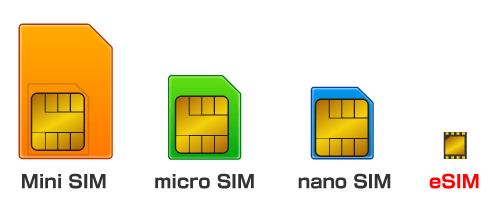
利用したい端末のsimカードのサイズ確認は忘れずにしましょう。
simカードのサイズは標準、micro、nano、e-simの4種類。
simカードを入れてみたらサイズが合わないなんてことのないように注意が必要です。
2.乗り換え(MNP)後のAPN設定
iPhoneの場合は不要ですが、Androidの端末を使ってドコモに乗り換え(MNP)する場合はAPN設定と呼ばれる接続のための設定をする必要があります。
「設定」アプリから「アクセスポイント名」という項目を選択してください。
OSのヴァージョンや機種によって多少異なりますが、選択する一例としては、
- 「設定」アプリを起動
- 「無線とネットワーク」を選択
- 「その他の設定」を選択
- 「アクセスポイント名」を選択すればOK
- 「アクセスポイント名」を選択したら右上にある「+」を選択
- 名前は任意ですが、「ドコモ」と入力
- 次に、APNに「spmode.ne.jp」と入力し、右上の「・・・」を選択し、保存
- 保存出来たらAPNの一覧から「ドコモ」を選択しチェックを入れれば設定完了
手順さえわかればとても簡単ですね。
なおAPNはドコモで契約した料金プランによって異なります。
それぞれのAPNは下記公式ページよりご確認ください。
ドコモ公式:他社製品をドコモのSIMカードで利用する
3.アプリのバックアップ
アプリによっては、simカードを差し替えると再ログインを求められるものもあります。
乗り換え(MNP)後は、普段使っているアプリを起動して確認をしておくと安心ですね。
また、本当に大切なデータがあるアプリに関してはあらかじめID・パスワードのメモやバックアップをしておくとよいでしょう。
ここを押さえておきたい!ドコモへの端末持ち込みでの乗り換え(MNP)

通信も安定していて、かけ放題のプランも豊富なドコモへ乗り換え(MNP)したい方向けに、手順や注意点をお伝えしました。
重要なことをまとめると、
- simロック解除の確認と、対応周波数帯が適合しているかのチェックが重要
- Android端末の場合は、手続き後にAPN設定をする必要がある
といったことが挙げられます。
以上のことを押さえておけば乗り換え(MNP)前、乗り換え(MNP)後の不安や不満を抱えることなくドコモを利用できるでしょう。
ところで、これまで端末持ち込みでの乗り換え(MNP)について詳しく解説してきましたが、

実はドコモへの乗り換え(MNP)のメリットを最大に受けられる方法は、オンラインショップを使った乗り換え(MNP)なのです。
なぜなら、ドコモは乗り換え(MNP)をしてくれるユーザーを優遇するために、機種を安く提供するなどのサポートをしてくれるからです。
なぜドコモオンラインショップでの乗り換え(MNP)がオススメなのか

ドコモオンラインショップでの乗り換え(MNP)がオススメな理由は3点あります。
- 機種を安く入手できる
- 契約事務手数料がかからない
- 店頭で待たされることがない
以下、それぞれ解説していきます。
1.機種を安く入手できる
乗り換え(MNP)の恩恵を受けて、機種を安く手に入れることができます。
ただし、端末購入をしない端末持ち込みのケースでは得られないメリットです。
「端末はとりあえず今のままでいい」という方も安く買えるものは安く買っておいて、予備として持っておくのは賢い選択と言えます。
2.契約事務手数料がかからない
店頭での乗り換え(MNP)と異なり、3,000円の契約事務手数料がかかりません。
つまり、お得に乗り換え(MNP)できます。
3.店頭で待たされることがない
ドコモショップはお客さんでいっぱいです。
オンラインショップでの手続きなら、待たされることなく乗り換え(MNP)できます。
機種も郵送されてくるものを受け取ればOK。手軽に手続きすることが出来ます。
以上のように、ドコモオンラインショップでの乗り換え(MNP)もお得でオススメです。
ご自身にあった方法でドコモに乗り換え(MNP)しましょう!
↓ドコモを利用したくなった人はこちら
※ドコモの契約は事務手数料がかからないオンラインショップがオススメです
おすすめの関連記事
↓MNPの手順と得する携帯ショップの選び方この記事を書いた人
- Linklet株式会社が運営しているスマホの先生の記事執筆者。
スマホや携帯電話のプラン・料金・キャンペーンなどを詳しく解説しています。
最近書いた記事